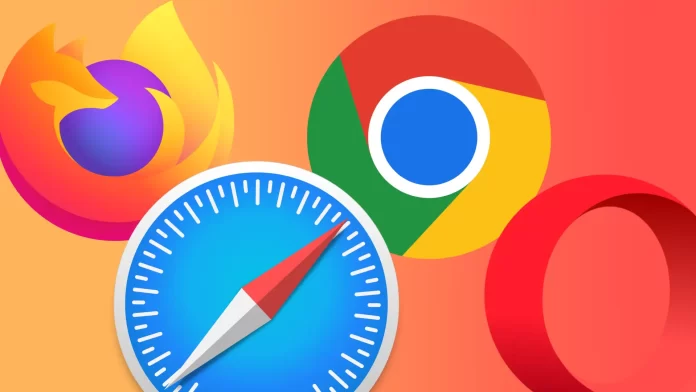Чи траплялося з вами таке, що при спробі відкрити веб-сайт ви отримували помилку про те, що ваш браузер не підтримує деякі функції цього веб-сайту? Ймовірно, ви стикалися з такою проблемою, якщо не оновлюєте свій браузер регулярно. Хоча в більшості випадків ці оновлення відбуваються у фоновому режимі і непомітні для більшості користувачів, все ж варто періодично перевіряти наявність останніх оновлень. Це допоможе вам отримати всі нові функції і забезпечить безпеку ваших персональних даних, що зберігаються в браузері. Особливо, коли мова йде про оновлення різних браузерів, це дуже просто.
Чому ви повинні оновлювати свій браузер?
Оновлення вашого браузера має вирішальне значення для забезпечення найкращої та найбезпечнішої роботи в Інтернеті. Ось кілька додаткових відомостей про те, чому оновлення браузера є настільки важливим:
- Безпека. Кіберзагрози та вразливості постійно розвиваються, тому важливо постійно оновлювати свій браузер, щоб залишатися захищеним. Хакери та кіберзлочинці можуть використовувати вразливості в старих версіях браузерів, щоб викрасти особисту інформацію, встановити шкідливе програмне забезпечення або викрасти ваш комп’ютер. Встановлюючи оновлення, як тільки вони стають доступними, ви можете залишатися захищеними від новітніх загроз.
Наприклад, припустимо, що виявлено новий тип шкідливого програмного забезпечення, який використовує вразливість у певній версії вашого браузера. Розробники браузера, швидше за все, випустять оновлення з виправленням, яке усуне цю вразливість. Якщо ви не оновите свій браузер, ви можете залишити себе вразливими до атаки цього нового шкідливого програмного забезпечення.
- Продуктивність. Оновлення браузера також може покращити його продуктивність. Нові версії браузерів часто включають покращення швидкості, стабільності та використання ресурсів. Це може призвести до швидшої та надійнішої роботи в Інтернеті, з меншою кількістю збоїв та глюків.
Наприклад, припустимо, у вас старіша версія браузера, яка часто вилітає або зависає при відкритті декількох вкладок. Оновлення до новішої версії браузера може виправити цю проблему і дозволити вам переглядати сторінки більш ефективно.
- Сумісність. Веб-сайти та веб-додатки постійно змінюються та оновлюються, а старіші версії браузерів можуть бути несумісними з новітніми технологіями, які використовують ці сайти. Це може призвести до неробочих або спотворених сторінок, відсутності функцій або інших проблем, які можуть ускладнити або унеможливити використання певних веб-сайтів.
Наприклад, припустимо, у вас старіша версія браузера, яка не підтримує найновіші стандарти HTML і CSS. Якщо ви спробуєте відвідати веб-сайт, який використовує ці новіші стандарти, ви можете виявити, що сайт не відображається належним чином або не має важливих функцій. Оновлення браузера може забезпечити вам доступ до всіх функцій і можливостей веб-сайтів, які ви відвідуєте.
- Нові функції. Нарешті, оновлення вашого браузера може надати вам доступ до нових функцій, які покращать ваш досвід роботи в Інтернеті. Браузери постійно розвиваються і додають нові функції, такі як покращений контроль конфіденційності, краще управління вкладками або нові можливості налаштування.
Наприклад, припустимо, ви використовуєте стару версію браузера, яка не має вбудованого блокувальника реклами. Оновлення до новішої версії браузера з цією функцією дозволить вам насолоджуватися більш плавним і менш захаращеним переглядом веб-сторінок.
Отже, оновлення браузера має вирішальне значення для безпеки, продуктивності, сумісності та доступу до нових функцій. Важливо регулярно перевіряти наявність оновлень і встановлювати їх, як тільки вони стають доступними, щоб забезпечити найкращий досвід роботи в Інтернеті.
Як оновити Google Chrome?
Google Chrome може оновлюватися автоматично у фоновому режимі, не вимагаючи від користувача жодних дій. За замовчуванням Chrome налаштований на автоматичне оновлення щоразу, коли виходить нова версія.
Коли оновлення стане доступним, Chrome завантажить і встановить його у фоновому режимі, поки ви продовжуєте користуватися браузером. Після завершення оновлення Chrome запропонує вам перезапустити браузер, щоб застосувати зміни.
Однак, якщо ви хочете перевірити наявність оновлень вручну, виконайте наступні дії:
- Відкрийте Google Chrome.
- Натисніть на три крапки.
- Виберіть “Довідка”.
- У меню “Довідка” виберіть пункт “Про Chrome”.
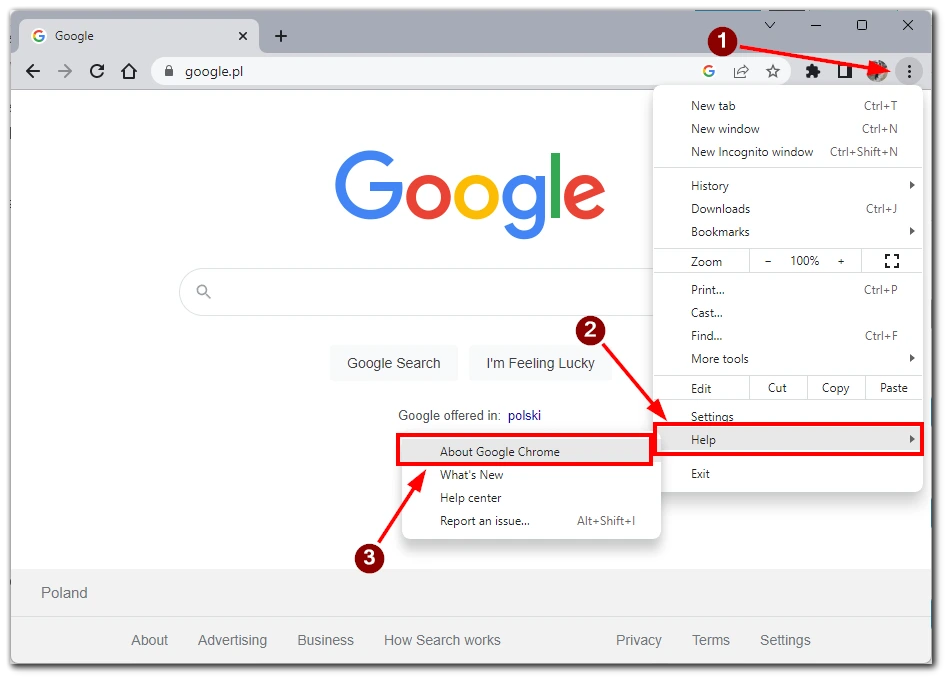
- Відкриється сторінка з інформацією про поточну версію Google Chrome, яку ви використовуєте. Chrome автоматично перевірить наявність оновлень. Якщо нова версія доступна, почнеться її завантаження та встановлення.
- Перезапустіть Chrome.
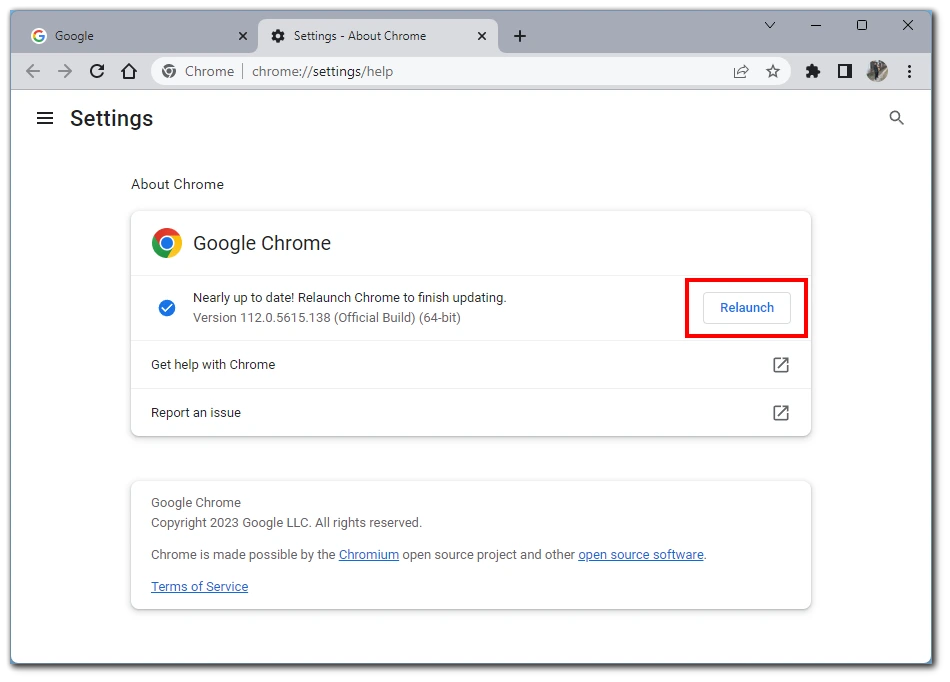
Ви побачите те саме вікно, в якому почнеться автоматичне завантаження. Таким чином, вам не потрібно натискати на кнопку “Оновити”; завантаження почнеться, як тільки ви відкриєте це вікно.
Як оновити Safari?
Якщо ви використовуєте Safari, це ще простіше. Щоб оновити браузер, вам потрібно оновити dewas. Останні оновлення для Safari включені в оновлення операційної системи для ваших комп’ютерів Mac або iPhone. Тому все, що вам потрібно зробити, це перевірити поточну версію вашої macOS або iOS. Якщо у вас встановлена остання версія, ваш браузер вже має останню версію.
Як оновити Mozilla Firefox?
Оновлення Mozilla Firefox схоже на оновлення Google Chrome. Справа в тому, що обидва браузери зроблені на Chromium і тому мають багато спільних рис. Як і Google Chrome, Mozilla оновлюється у фоновому режимі. Однак, якщо вам потрібно оновити його вручну, вам потрібно це зробити:
- Натисніть на кнопку Меню (три горизонтальні лінії) у верхньому правому куті екрана.
- У випадаючому меню натисніть “Довідка”.
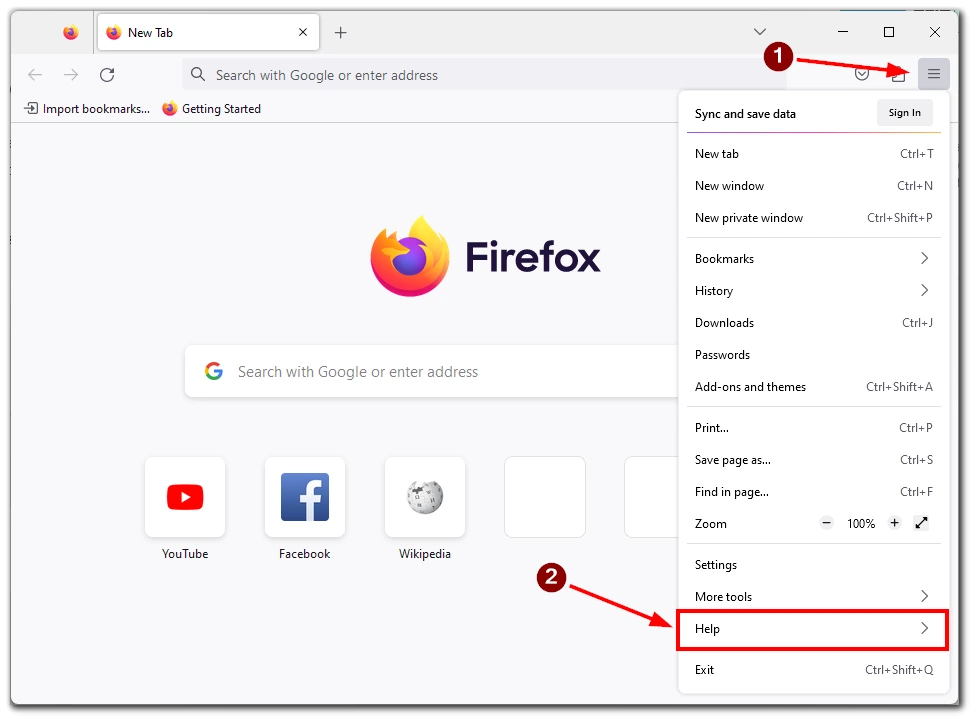
- Після цього в наступному меню виберіть “Про Firefox”.

- З’явиться вікно з поточною версією вашого браузера. Якщо оновлення доступне, воно почне завантажуватися автоматично після встановлення. Ви побачите кнопку “Перезапустити для оновлення Firefox”. Натисніть на неї, щоб перезапустити браузер.
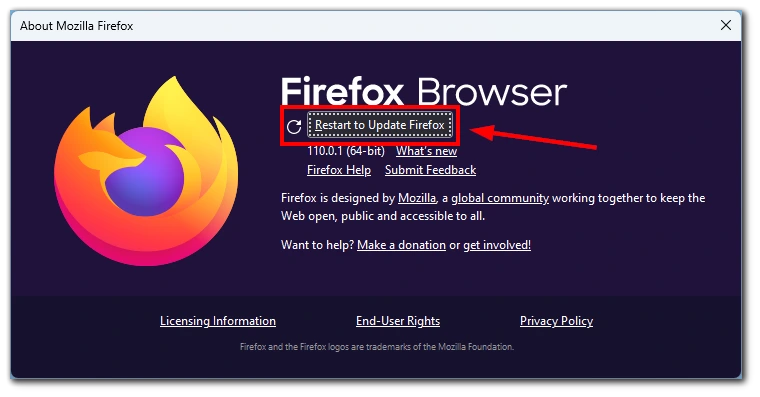
Зверніть увагу, що після встановлення оновлення потрібно перезапустити браузер. Ви можете повернутися до версії вашого браузера і перевірити, чи змінилася вона на останню версію, щоб переконатися, що оновлення пройшло успішно.
Як оновити Microsoft Edge?
Якщо ви користуєтеся Windows 11 або 10, то, напевно, стикалися з браузером Microsoft Edge, вбудованим в ці операційні системи. Зазвичай користувачі вважають за краще вибирати інші браузери, але я можу сказати, що Edge не такий вже й поганий. Він заснований на Chromium, тому вам потрібно оновитися до нього:
- Натисніть на кнопку “Меню”. Вона знаходиться у верхньому правому куті вікна Edge і представлена трьома горизонтальними крапками.
- У меню, що з’явиться після натискання кнопки “Меню”, виберіть “Налаштування”.
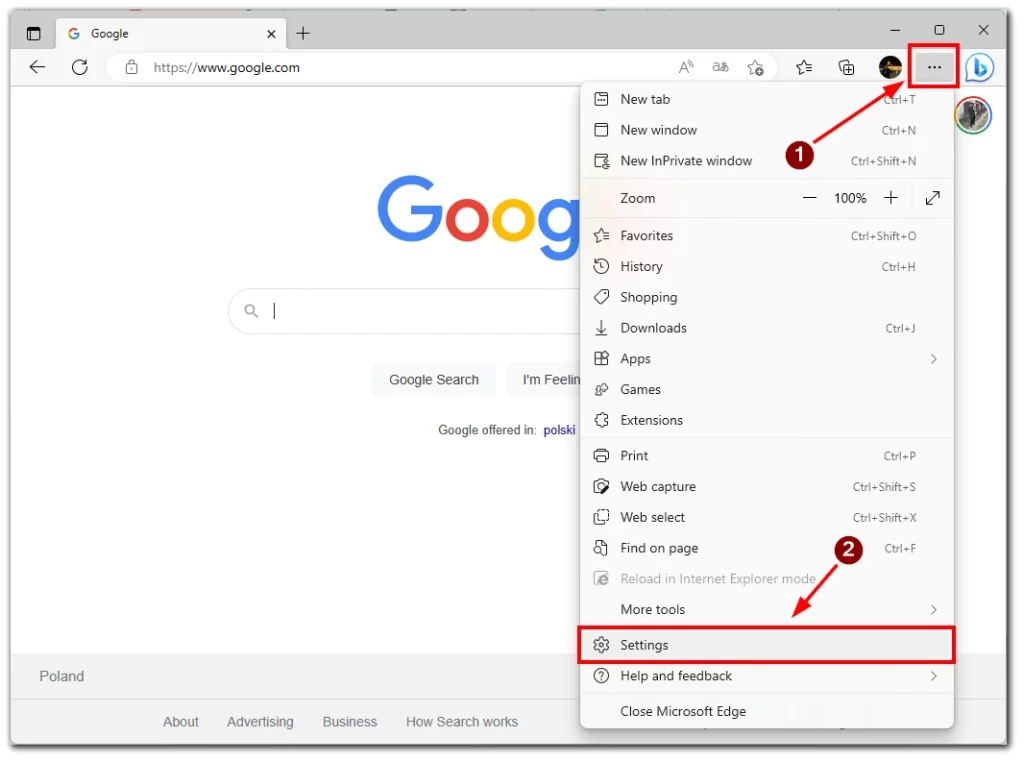
- У меню “Налаштування” прокрутіть униз і натисніть “Про Microsoft Edge”. Відкриється нове вікно, в якому буде показано поточну версію Edge і наявність оновлень.
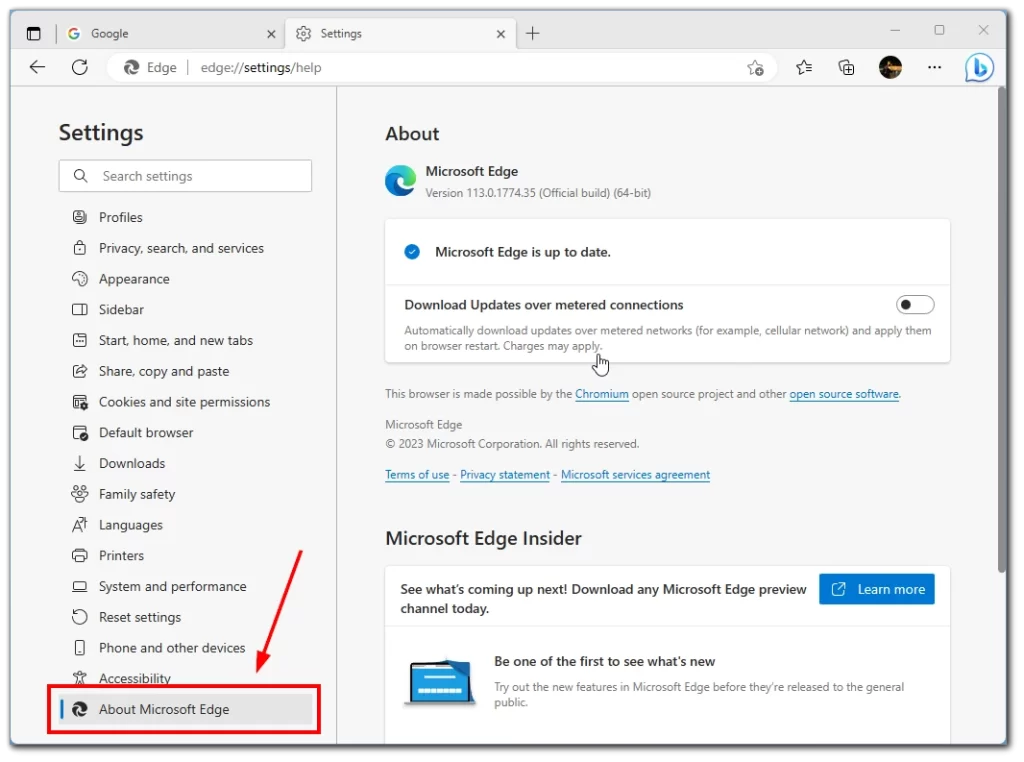
- Edge автоматично перевіряє наявність оновлень і завантажує їх у фоновому режимі. Якщо оновлення доступне, його буде завантажено автоматично. Ви також можете натиснути кнопку “Перевірити наявність оновлень” у вікні “Про Microsoft Edge”, щоб перевірити наявність оновлень вручну.
- Після встановлення оновлення вам буде запропоновано перезапустити Edge. Переконайтеся, що ви зберегли всі відкриті вкладки або вікна, а потім натисніть “Перезапустити”, щоб завершити оновлення.
Після перезапуску Edge знову натисніть кнопку “Меню”, виберіть “Налаштування”, а потім знову виберіть “Про Microsoft Edge”. Ви побачите, що вашу версію Edge оновлено до останньої версії. Важливо постійно оновлювати Microsoft Edge, щоб отримувати найновіші оновлення та функції безпеки.
Як оновити Opera?
Ще один з найпопулярніших браузерів на ринку – Opera. Це один з найцікавіших і найпотужніших браузерів, який недооцінений. Щоб оновити його вручну, потрібно зробити наступне:
- Відкрийте Opera і натисніть на іконку Opera у верхньому лівому куті вікна.
- Наведіть курсор миші на кнопку “Довідка” і виберіть “Про Opera” у випадаючому меню.
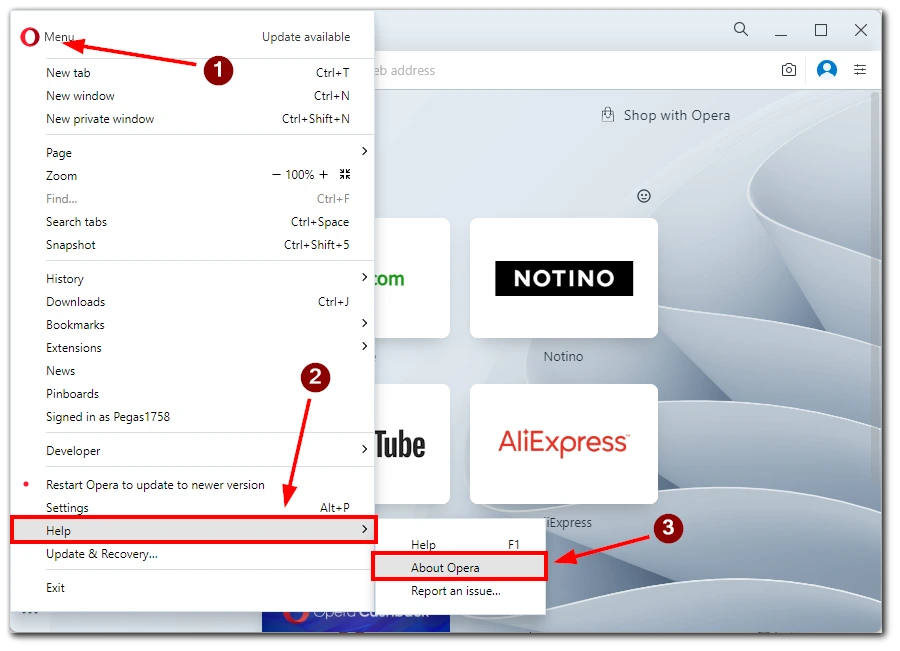
- Відкриється вікно з поточною версією Opera. Зачекайте, поки завантажиться і встановиться останнє оновлення. Потім натисніть на кнопку “Перезапустити зараз”, щоб перезапустити браузер.
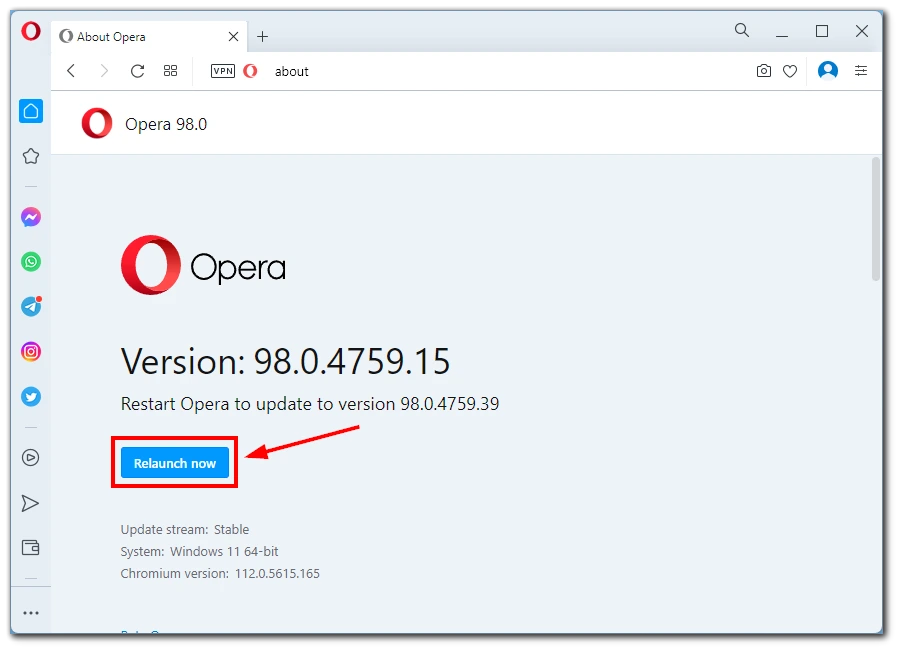
Зверніть увагу, що Opera може знадобитися кілька хвилин, щоб знайти і встановити останню версію браузера. Це залежатиме від пропускної здатності вашої мережі.